
今天我们就来看看如何利用PPT中的椭圆工具,做出与众不同的照片墙效果。这个动画效果怎么做?让我们来看看详细的教程。
软件名称:Office 2016专业增强版2021.04中文免费官方版(带安装教程)64位软件大小:1.05GB更新时间:2021年4月15日立即下载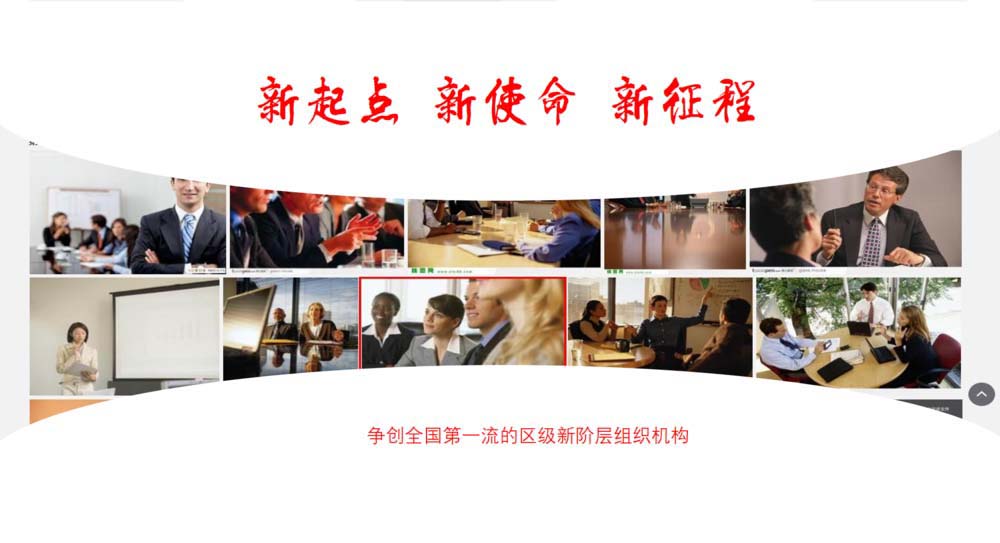 。
。
1.双击打开我们的PPT 2016演示文稿编辑软件,新建一个演示文稿,进入PPT 2016操作界面,将幻灯片板设置为空白。
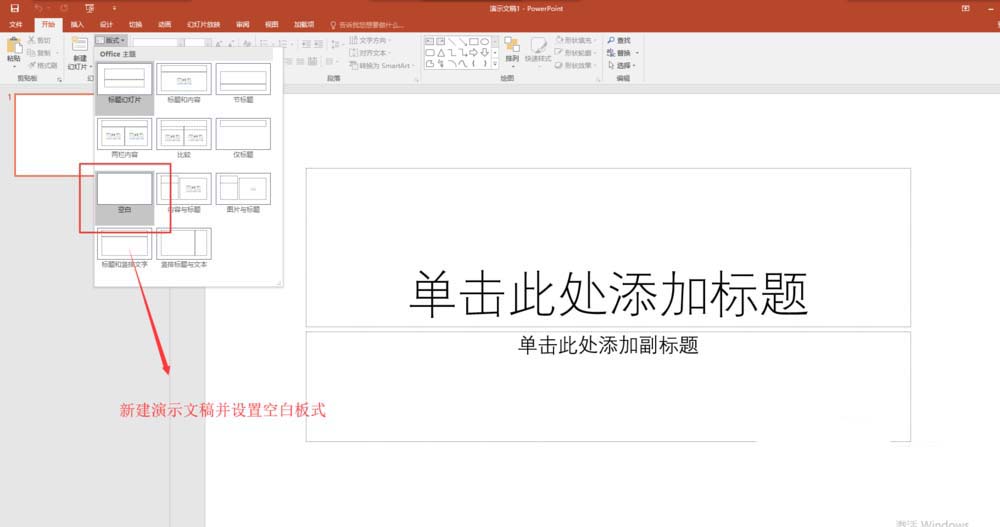
2.切换到菜单中的“插入”菜单,在“插入”菜单中找到“插入图片”命令,在弹出的“插入图片”窗口中找到要显示为照片墙的图片,选择该图片,然后单击“插入”将该图片插入幻灯片页面。
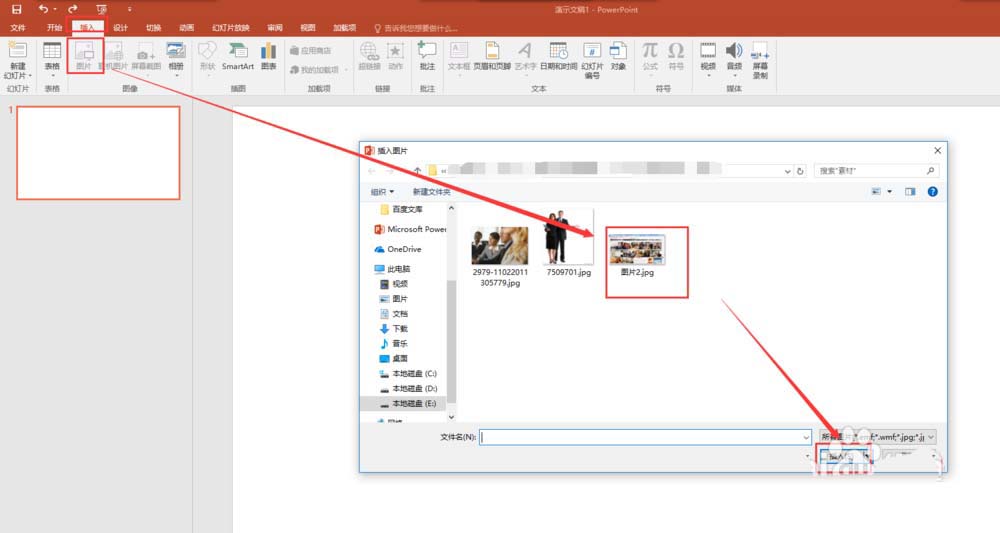
3.选择插入幻灯片页面的图片材料,并调整其宽度和高度。高度要适中,宽度要与幻灯片页面的宽度对齐;然后缩小幻灯片页面显示,按Ctrl和shift键水平复制一张图片;选择这两种图片材料,右键单击将它们组合在一起。

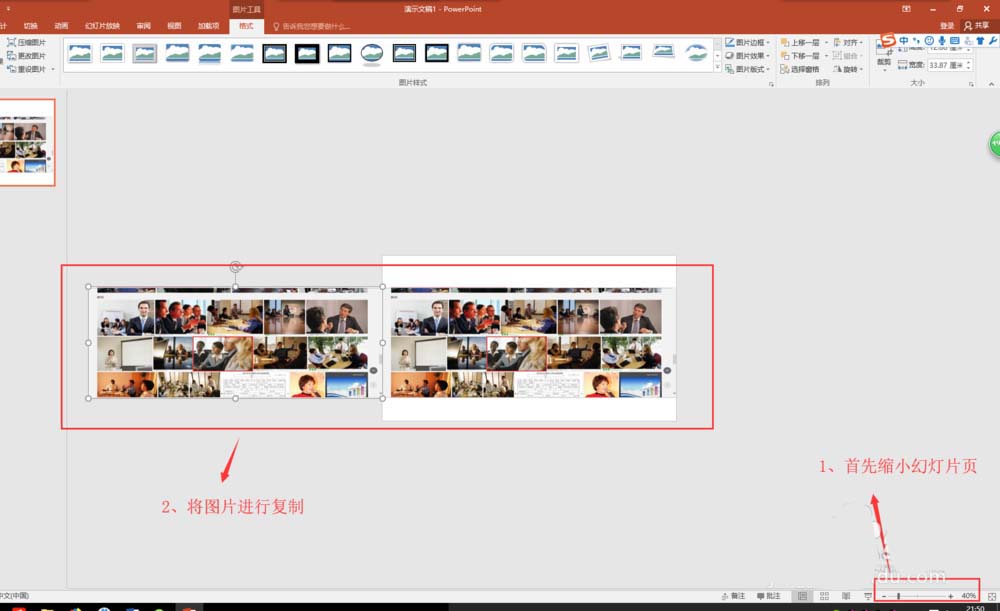

4.然后在“插入”菜单中选择“形状”命令,在形状中找到椭圆形状,然后在幻灯片页面上画一个略大于幻灯片的椭圆;选择椭圆,然后右键单击以选择设置形状格式的命令。

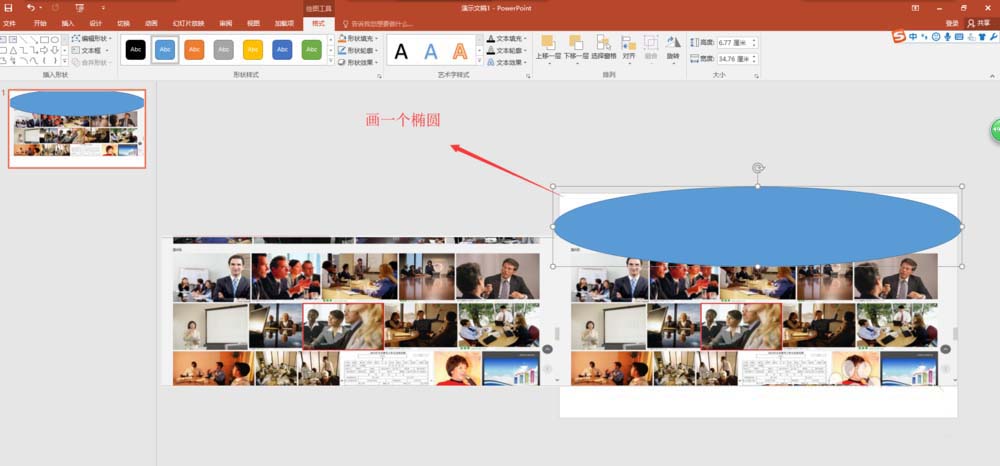

上一页12阅读下一页的全文。